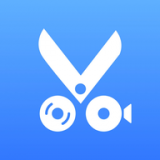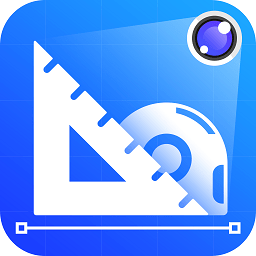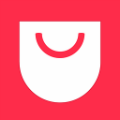WonderPen怎么删除空格
2025-07-28
来源:bjmtth
编辑:佚名
wonderpen作为一款专注于写作的应用,致力于为作者们提供流畅的写作体验。然而,在写作过程中,我们难免会遇到一些需要处理的问题,比如删除文档中的多余空格。本文将详细介绍如何在wonderpen中删除空格,帮助您更高效地整理文档。
一、打开wonderpen文档
首先,您需要打开需要编辑的wonderpen文档。确保文档已经在您的编辑器中打开,并处于可编辑状态。
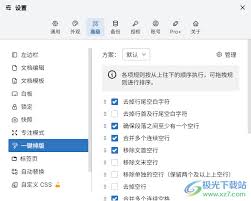
二、进入查找替换面板
在文档编辑页面,点击页面右上角的“更多”选项。在弹出的下拉菜单中,选择“查找替换”。此时,页面底部会弹出一个“查找替换”面板。
三、设置查找和替换内容
在“查找内容”方框中,按下空格键输入一个空格。此时,您无需在“替换为”方框中输入任何内容,保持其空白状态即可。
四、执行替换操作
完成以上设置后,直接点击面板中的“全部替换”按钮。此时,文档中的所有空格将被成功删除。这个过程非常迅速,能够大大提升您的编辑效率。
五、注意事项
1. 区分空格类型:在输入“查找内容”时,确保输入的是普通空格字符。有时文档中可能包含不同类型的空格(如全角空格、不间断空格等),这些空格需要单独进行查找和替换。
2. 备份文档:在进行大规模替换操作前,建议先备份文档。以防万一出现误操作或替换错误,可以通过备份文件恢复原始内容。
3. 检查替换结果:执行替换操作后,建议仔细检查文档内容,确保没有遗漏或错误替换的情况。
通过以上步骤,您可以轻松地在wonderpen中删除文档中的多余空格。这不仅有助于提升文档的专业性,还能让您的写作更加流畅。希望这篇文章能够帮助到您,祝您写作愉快!
相关下载
小编推荐
更多++